CAD復制是很常規的一個操作步驟,下面給大家解答一下怎么操作才是真正成功地復制圖紙。
首先復制圖紙有幾種方法:
法一(使用快捷鍵):
打開CAD——打開需要復制的圖紙——選擇需要復制的圖,如果是全部可以按“Ctrl+A”——按“Ctrl+C”復制——打開另一張需要復制到的圖紙——選中要復制到的位置后按“Ctrl+V”粘貼
(在這里,如果需要帶基點復制的話,可以在復制時按“Ctrl+Shirt+C”,再單擊確定基點然后去另一張圖紙粘貼即可)
法二(使用外部參照的形式插入):
打開CAD——點擊菜單欄中的“插入”——選擇“DWG參考”,也就是“外部參照”,打開該對應對話框——點擊“瀏覽”,選出需要插入的圖紙,也就是要復制的圖紙,且該圖紙需要復制的圖形保存的格式是“dwg”——打開另一張圖紙——點擊“插入”中的“DWG參考”——在彈出對應的對話框中點“瀏覽”,選出添加要插入的圖紙——在“參照類型”點“覆蓋型”——在“插入點勾選”在“屏幕上指定”——確定
法三(以塊的形式插入):
打開CAD——打開要復制到的圖紙——輸入“i”插入圖塊命令——在打開對應的對話框點“瀏覽”,找出需要插入的圖紙,就可以插入到需要復制到的圖紙了

然后完成復制操作之后,如果圖紙比例前后不一,可以這樣操作:
在菜單欄上點“視圖”——縮放——全部,即可
以上就是圖形對象復制的操作方法和技巧,希望大家能學習。
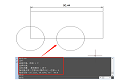
2023-06-12
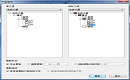
2021-06-21

2019-10-23
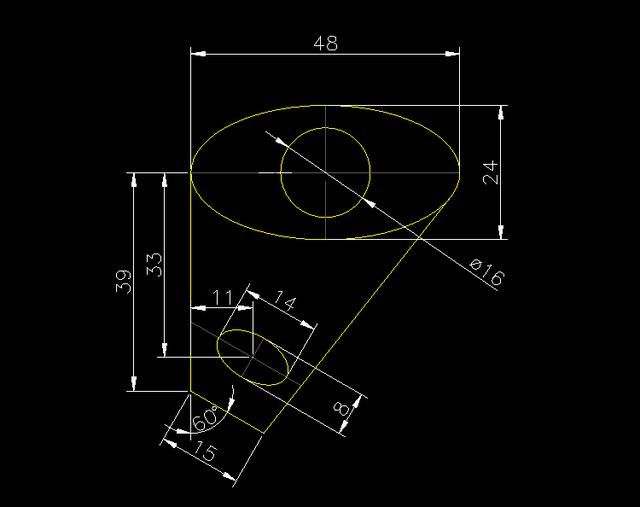
2019-10-23
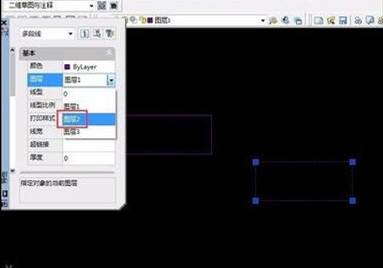
2019-10-23
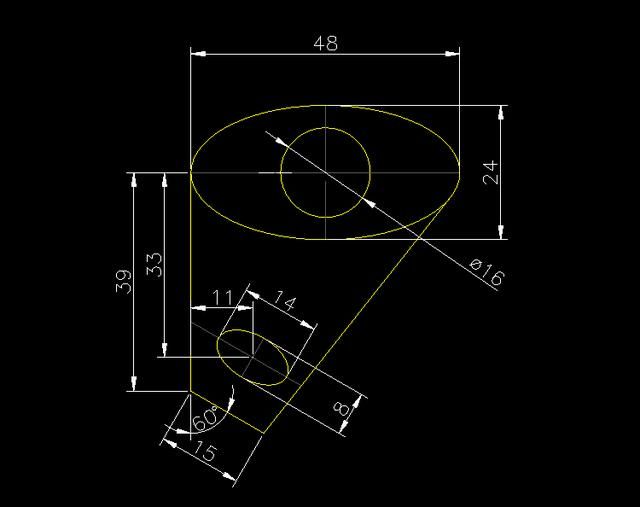
2019-10-23

2019-10-18
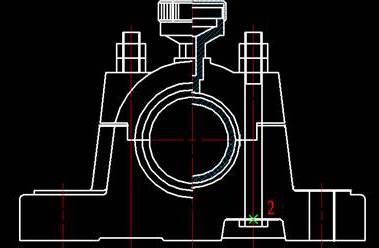
2019-09-12

2019-09-11
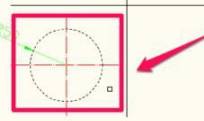
2019-08-16

2019-08-08
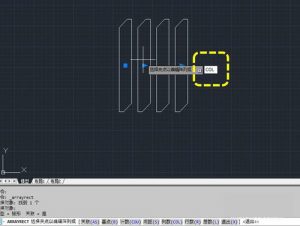
2019-07-17
